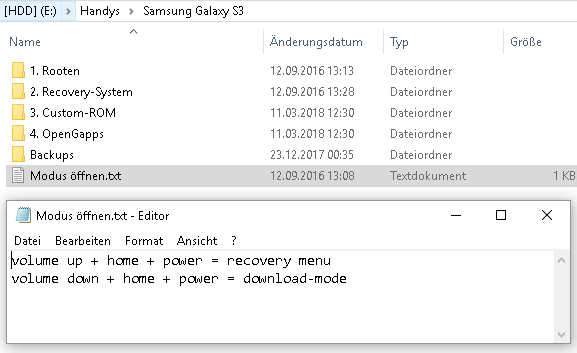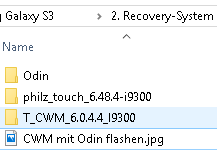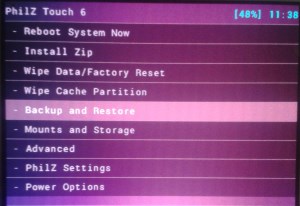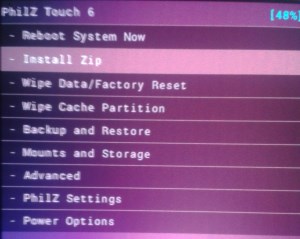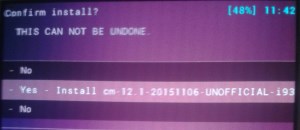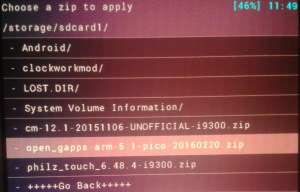Dies ist keine Anleitung um ein bestimmtes Handy-Modell zu rooten oder eine bestimmte Android-Version aufzuspielen. Dieser Beitrag soll nur eine Einstiegshilfe sein, da einem Neuling einige Dinge nicht sofort klar sind. Beim ersten Versuch das Betriebssstem auf einem Android-Smartphone zu wechseln zieht nämlich etwas Zeit ins Land um erst einmal zu verstehen, was man da genau macht.
Rooten
Das „Rooten“ bezeichnet das Freischalten der Rechte innerhalb des Betriebssystems, die einem normalen Nutzer normalerweise verwehrt sind, wie beispielsweise der direkte Zugriff auf das Dateisystem. Das lässt sich vergleichen mit einem Windows-Benutzer ohne Admin-Rechte. Zur Verwaltung der entsprechenden Rechte bietet sich dann eine App wie „SuperSU“ an.
Flashen
Die Begriffe flashen, installieren, einspielen werden meist synonym verwendet, deshalb unterscheide ich das auch in diesem Beitrag nicht all zu sehr.
Bootloader
Der Bootloader ist das kleine Programm, dass den Recovery oder Download Modus bzw. das Betriebssystem lädt.
Download Modus
Im „Download Modus“ kann man mittels eines Programms auf dem Rechner Daten an das Smartphone übertragen. In diesem Modus wartet das Smartphone also auf die Übertragung der Daten. Hierfür nutzt man in der Regel die Software „Odin“. Hierüber wird beispielsweise das Einspielen eines alternativen „Recovery Modus“ oder das Rooten der meisten Smartphones vorgenommen. In den Modus gelangt man durch das Drücken einer bestimmten Tastenkombination die von Smartphone zu Smartphone variieren kann. Deshalb ist eine generelle Aussage bzgl. der Tastenkombination an dieser Stelle nicht möglich.
Recovery Modus
In diesem Modus besteht die Möglichkeit das Betriebssystem auf den Werkszustand zurückzusetzen oder den Cache zu leeren. Der „Recovery Modus“ ist vergleichbar mit der Wiederherstellungskonsole bei Windows, in welcher man Windows zurücksetzen kann. Für das Öffnen des Recovery Modus gilt das gleiche wie für den Downloadmodus.
Da dieser Modus vor dem Laden des eigentlichen Betriebssystems aufgerufen wird, besteht von hier aus die Möglichkeit ein anderes Betriebssystem aufzuspielen. So als würde man vor dem Windows-Start das Windows-Setup starten.
Um ein alternatives Android aufzuspielen benötigt man allerdings ein anderes Recovery-System, welches mehr Optionen bietet als das Standardsystem. Früher wurde gerne der sogenannte „ClockWorkMod (CWM)“ benutzt. Da dieses Projekt eingestellt und nicht mehr weiterentwickelt wurde, sollte man stattdessen auf das „Team Win Recovery Project (TWRP)“ zurückgreifen.
ROM / Custom-ROM
Mit ROM wird das Image eines Betriebssystems bezeichnet. Eine Custom-ROM ist ein alternatives Betriebssystem, wie beispielsweise das mittlerweile nicht mehr weiter entwickelte „CyanogenMod“. Mittlerweile wird gerne „LineageOS“ genutzt.
Was ist der Vorteil einer Custom-ROM? Wie bei einem vorinstallierten Windows, das oftmals mit viel Bloatware zugemüllt ist, so ist auch Android durch den Gerätehersteller oder Netzprovider oft mit vielen Schrott-Apps vollgestopft. Ebenso sind alle Google-Apps, die man evtl. gar nicht nutzt, vorinstalliert und können nicht entfernt werden. Wenn das Gerät in die Jahre kommt, wird es vom Hersteller meistens auch nicht mehr mit aktuellen Updates versorgt, obwohl eine aktuellere Android-Version in der Regel auch auf dem älteren Gerät noch laufen würde.
Google Apps / OpenGapps
Da die Google Apps nicht in einem Custom-ROM enthalten sind, müssen diese je nach Bedarf manuell installiert werden. Hierzu gibt es die sogenannten OpenGapps. Da zumindest der Playstore tief im Android-System verankert werden muss, können die OpenGapps nur installiert werden, während das System nicht läuft.
Da man ohne den Google Playstore nicht besonders weit kommt, außer man hat Lust APK-Dateien per Google-Suche ausfindig zu machen, sollte man sich zumindest die Pico-Variante der OpenGapps von dieser Seite herunterladen und installieren. Andere Apps wie Maps oder GMail kann man bei Bedarf auch so aus dem PlayStore heraus installieren.
Mein Vorgehen
Zu aller erst lege ich mir eine entsprechende Ordnerstruktur an, damit ich im Nachhinein noch weiß in welcher Reihenfolge die Schritte durchzuführen sind und lege mir eine Info-Datei an, wie man bei dem entsprechenden Smartphone-Modell in die entsprechenden Modi gelangt:
Für die entsprechenden Schritte speichere ich auch immer die benutzte Odin-Version mit den nötigen Einstellungen bzw. einem Screenshot von den zu tätigenden Einstellungen, so wie ich diese verwendet habe, wenn für den Schritt Odin nötig gewesen ist:
Danach folgt das Flashen des Recovery Systems, für das ich ebenfalls so vorgehe, hier noch mit CWM:
Bei den ersten Smartphones die ich gerootet habe, war für die ersten beiden Schritte das Programm Odin nicht nötig, da man die benötigten Dateien einfach so von der SD-Karte im Standard Recovery Modus laden konnte. Dies dürfte bei keinem aktuellen Smartphone mehr der Fall sein.
Vor dem Installieren des Custom-ROM sollte man noch ein Backup der aktuellen ROM machen, dazu kann man über das geflashte Recovery System, in diesem Fall CWM, ein Backup auf der SD-Karte anlegen:
Außerdem konnte man zumindest in CWM vor dem Installieren des Custom-ROMs ein komplettes Löschen der ROM vornehmen. Dies würde ich zumindest dann empfehlen, wenn man auf eine komplett andere ROM wechselt:
Das Installieren des Android-Betriebssystems sollte im Regelfall dann auch immer über das geflashte Recovery System möglich sein, hier zum Beispiel über CWM mit CyanogenMod. Dazu legt man die ROM-Datei auf die SD-Karte und wählt diese im Installations-Dialog aus:
Zum Abschluss folgt noch die Installation der Google Apps, die auch von der SD-Karte geladen werden können:
Ich hoffe dieser Artikel gibt einen möglichst guten Eindruck über die nötigen Schritte. Da diese von Modell zu Modell variieren, muss man dementsprechend immer erst für das Modell recherchieren und sich alle benötigten Dateien zusammenstellen.
Wichtig: Das Rooten, Fashen, etc geschieht immer auf eigene Gefahr und man verliert dadurch normalerweise die Geräte-Garantie!